计算机技术日新月异,笔记本电脑的性能也不断进步。一台笔记本电脑经过内存升级后,在性能上可以得到显著提升。然而,内存升级后,如何调整运行设置以确保电脑运...
2025-04-03 2 笔记本电脑
在数字化时代,笔记本电脑摄像头已成为我们进行视频通话、线上会议和远程协作不可或缺的一部分。但当遇到摄像头无法打开的状况时,这无疑会带来诸多不便。幸运的是,通过本文,你将掌握一系列诊断和解决问题的方法,让你的摄像头重回正常工作状态。
笔记本电脑摄像头无法打开,首先应检查软件设置。这些设置包括操作系统的隐私权限和摄像头软件的配置。
操作系统隐私权限设置
确保你的操作系统对摄像头使用权限已经开启。以Windows10/11为例,您可以这样检查:
1.点击屏幕右下角的通知图标,打开“操作中心”。
2.点击“所有设置”。
3.进入“隐私”选项,之后选择“摄像头”。
4.确保将“允许应用访问你的摄像头”选项开启。
检查摄像头软件配置
很多笔记本电脑厂商会随设备提供特定的摄像头管理软件。你需要检查这些软件确保摄像头没有被错误地禁用:
1.打开安装在您笔记本上的摄像头管理软件。
2.查看是否有任何禁用摄像头的设置。
3.如果有,将其启用或调整到正确的状态。

如果软件设置无误,接下来需要通过硬件层面来诊断问题。
检查摄像头驱动程序
过时或损坏的驱动程序可能是导致摄像头无法打开的原因。你可以通过以下步骤更新驱动程序:
1.打开“设备管理器”(在搜索栏输入“设备管理器”并打开)。
2.展开“图像设备”类别,找到你的摄像头设备。
3.右键点击,选择“更新驱动程序”,然后按照提示来搜索更新。
硬件诊断工具
如果驱动更新无效,可以尝试使用硬件自带的诊断工具:
1.查阅笔记本电脑制造商的官方网站,下载对应的硬件诊断工具。
2.运行诊断工具并按照指示操作,确认摄像头硬件功能正常。
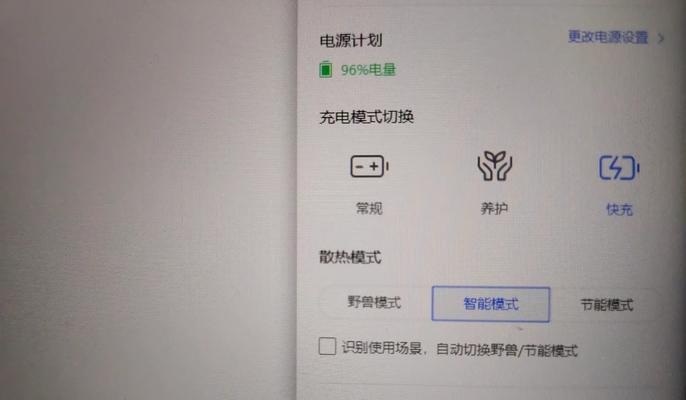
对于外接摄像头,需确保连接正确且牢固:
1.检查摄像头连接线是否完好无损,并确认连接到正确的端口(如USB3.0)。
2.尝试将摄像头连接到另一个设备上,确认摄像头本身没有损坏。
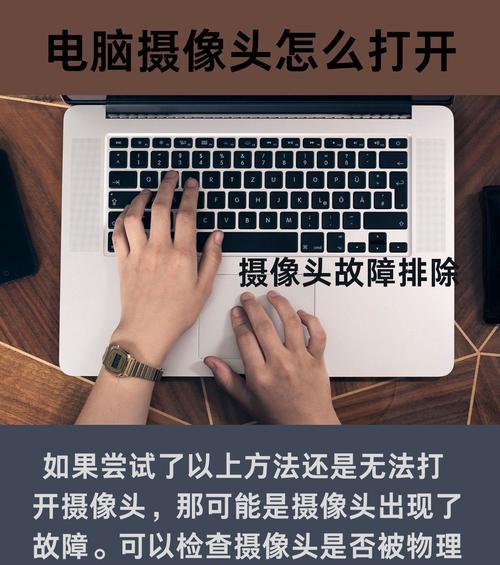
如果上述方法都无法解决摄像头无法打开的问题,可能需要进行更深入的故障排除。
BIOS/UEFI设置检查
某些情况下,BIOS/UEFI设置中可能禁用了摄像头。重启笔记本电脑并在启动时进入BIOS/UEFI设置:
1.进入高级设置,查找“内置设备”或类似的选项。
2.确保摄像头(通常是“Camera”或“InternalCamera”)的选项没有被禁用。
系统还原或重装操作系统
如果问题仍然存在,恢复到摄像头工作时的系统还原点,或者考虑备份数据后重装操作系统。
1.使用系统恢复功能,回到摄像头能正常工作的时期。
2.如果问题依旧,备份重要数据后,执行干净的系统安装。
有时安全软件,如防病毒程序,也可能误判摄像头为威胁。这可能误导致摄像头被暂时禁用。你可以:
1.暂时禁用您的防病毒软件。
2.尝试打开摄像头以查看是否能够正常工作。
3.如解决,则需要在安全软件中调整设置,以允许摄像头访问。
当面临笔记本电脑摄像头无法打开的困境时,你可以通过检查操作系统隐私设置、摄像头软件配置,以及硬件故障排除等步骤来定位并解决问题。如果问题无法通过这些常规方法解决,可能需要更深入地检查BIOS设置,甚至考虑恢复系统或重装操作系统。
记住,始终保持对硬件的正确维护和软件更新,可以帮助你避免这类问题的发生。如果你遵循了本文的指导后问题仍未解决,建议联系设备制造商的技术支持部门获取帮助。
标签: 笔记本电脑
版权声明:本文内容由互联网用户自发贡献,该文观点仅代表作者本人。本站仅提供信息存储空间服务,不拥有所有权,不承担相关法律责任。如发现本站有涉嫌抄袭侵权/违法违规的内容, 请发送邮件至 3561739510@qq.com 举报,一经查实,本站将立刻删除。
相关文章

计算机技术日新月异,笔记本电脑的性能也不断进步。一台笔记本电脑经过内存升级后,在性能上可以得到显著提升。然而,内存升级后,如何调整运行设置以确保电脑运...
2025-04-03 2 笔记本电脑
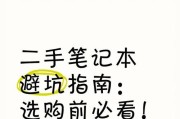
现如今,笔记本电脑已成为了许多人的学习、工作甚至娱乐息息相关的重要设备。但是市场上笔记本的价格参差不齐,对于预算有限的消费者来说,“便宜”似乎成了一个...
2025-04-03 2 笔记本电脑

在当今数字化时代,为孩子选择合适的笔记本电脑不仅是为了满足学习的需要,更是培养其信息素养和未来技能的重要一步。本文将详细指导您如何根据孩子的年龄、学习...
2025-04-03 2 笔记本电脑

在使用机械笔记本电脑时,正确的电源线插法对于设备的性能和寿命至关重要。一个小小的错误操作可能会带来安全隐患,甚至造成硬件损坏。本文将以通俗易懂的方式,...
2025-04-03 2 笔记本电脑

在智能手机摄影越来越普及的今天,掌握如何使用手机拍照的聚焦功能显得尤为重要。聚焦,也就是对焦,是摄影中非常关键的一个环节。正确的聚焦可以确保你的照片主...
2025-04-03 2 笔记本电脑
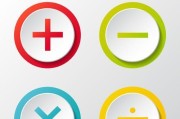
在日常使用笔记本电脑的过程中,尤其是涉及到数学计算、编程或者制作电子表格等工作时,输入乘号是一个常见的需求。但是,与台式电脑不同,笔记本电脑由于键盘布...
2025-04-03 3 笔记本电脑